So vergleichen Sie mehrere Datenspalten! Wenn es darum geht, mehrere Datenspalten zu vergleichen, ist das eigentlich weder schwer noch leicht zu sagen. Bevor ich es lerne, muss ich Ihnen einen neuen Freund vorstellen, SVERWEIS, also schauen wir uns das gemeinsam an!
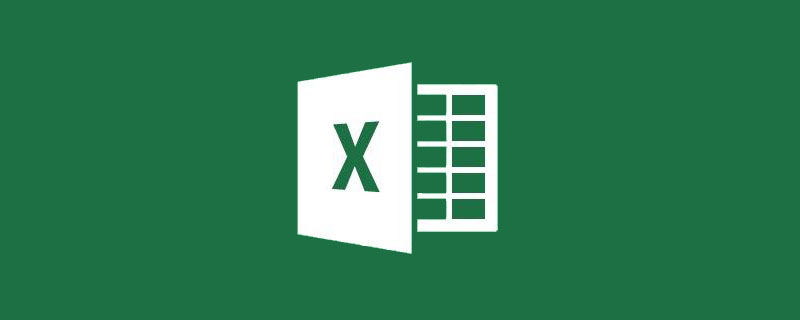
In der letzten Studie haben wir gelernt, dass wir die Zusammenführungsberechnungsfunktion verwenden können, um einzelne Spaltendaten zu vergleichen. Wir verglichen Namen anhand von Stellennummern, um die personellen Veränderungen herauszufinden. Was wir heute vergleichen wollen, sind die vier Datenspalten: Grundgehalt, Arbeitsgehalt, Sozialversicherung und Vorsorgekasse. Es handelt sich um einen Vergleich mehrerer Datenspalten.
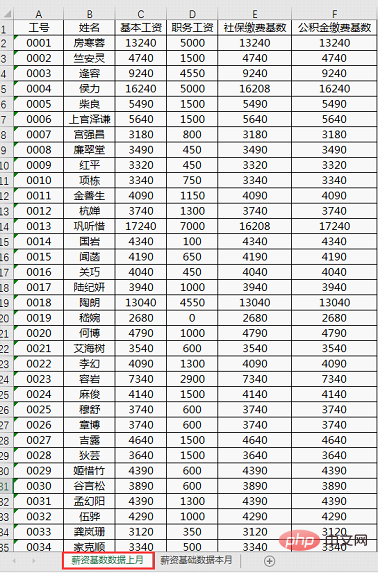
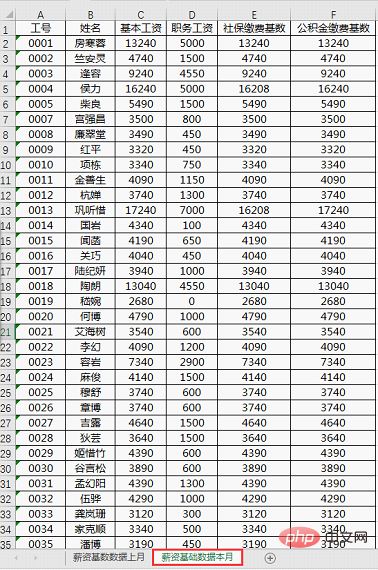
Daten des letzten Monats Sie denken und experimentieren. Was der Herausgeber hier mit Ihnen teilen möchte, ist eine weitere Super-6-Methode, mit der Sie die Unterschiede zwischen Daten schnell vergleichen können! Genau, das ist sie – die SVERWEIS-Funktion! Es ist die beliebteste Funktion in Excel~VLOOKUP ist eine Nachschlagefunktion. Seine Hauptfunktion besteht darin, den Wert am Schnittpunkt der angegebenen Spalte im Suchbereich und der Zeile zurückzugeben, in der der Wert gefunden wird. Funktionsstruktur:
VLOOKUP(查找啥,在哪查,返回第几列,0)
Seid ihr nach dem Lesen der obigen Einführung etwas verwirrt? Machen Sie sich keine Sorgen, anhand eines Beispiels werden Sie es alle verstehen!
Die Formel sollte so aussehen:
=VLOOKUP(B4,E$4:F$9,2,0)

Einfache Analyse:
③ Welche Spalte soll zurückgegeben werden? Namensspalte in Tabelle 2, und die Namensspalte befindet sich in der zweiten Spalte des E:F-Bereichs, also ist es die Zahl 2
④ 0 : Hier wollen wir eine präzise Suche erreichen, der Standardwert ist 0 Nach dem Suchen Anhand der obigen Beispiele glaube ich, dass meine Freunde ein wenig zu verstehen begonnen haben. Schlagen wir zu, solange das Eisen heiß ist, und kommen wir zum Thema zurück!
Nach dem Suchen Anhand der obigen Beispiele glaube ich, dass meine Freunde ein wenig zu verstehen begonnen haben. Schlagen wir zu, solange das Eisen heiß ist, und kommen wir zum Thema zurück! 
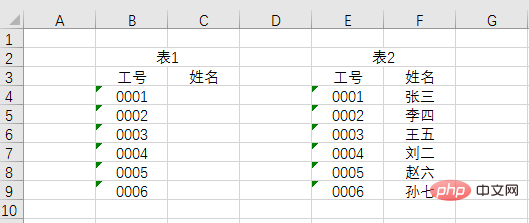
Wir müssen das Grundgehalt, das Arbeitsgehalt und die Sozialversicherung überprüfen Sicherheit, Änderungen in den Daten des Provident Fund im letzten und diesem Monat.
(1) Geben Sie die folgende Formel in den I2 dieses Monats ein: 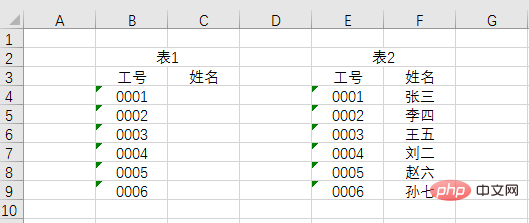
=C2-VLOOKUP($A2, Grundgehaltsdaten des letzten Monats!$A:$F,3,0)=VLOOKUP(B4,E:F,2,0)
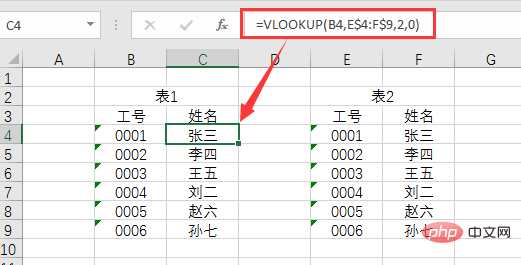
简单的解析:
① 查找啥:我们需要查找工号返回姓名,所以也就是查找工号啦,因此是B4
② 在哪查:我们需要在表二的E4:F9区域中查找,同时为了公式向下填充时查找区域不变,得添加绝对引用符号锁定行数,所以查找区域就是E:F
③ 返回第几列:我们需要返回表二姓名这一列,而姓名列是在E:F区域的第二列,所以是数字2
④ 0:这里我们要实现精确查找,默认值0
看了上述的例子,相信小伙伴们已经开始有些明白了,我们趁热打铁,赶紧回到正题!

我们需要同时核对基本工资、职务工资、社保、公积金上月和本月数据变化的情况。
(1)在本月的I2中输入下方公式:
=C2-VLOOKUP($A2,薪资基础数据上月!$A:$F,3,0)
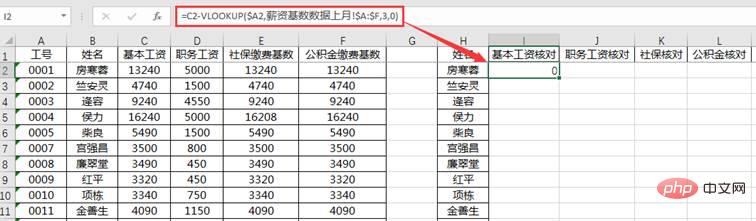
Wir verwenden die Differenz zwischen zwei Monaten Daten, um die Datenänderung zu beurteilen, daher lautet die Formel =C2- VLOOKUP(). VLOOKUP() sucht nach den Daten des letzten Monats und die Bedeutung jedes Parameters ist wie folgt.
① Worauf wir achten müssen: Die erste Mitarbeiternummer-Zelle ist A2. Um zu verhindern, dass sich die Formel ändert, wenn die Formel nach rechts gezogen und ausgefüllt wird, ist sie absolut In der Sperrspalte A muss ein Verweis hinzugefügt werden, also $A2
② Wo zu überprüfen ist: Wir müssen im A:F-Bereich der Daten des letzten Monats suchen. Um zu verhindern, dass sich die richtige Pulldown-Füllformel ändert, müssen wir ein absolutes Referenzsymbol hinzufügen, also „Gehaltsgrunddaten letzter Monat! $A:$F“
③ Zurück zu welcher Spalte: Das Grundgehalt ist Geben Sie in die dritte Spalte von A:F die Zahl 3 ein.
④ 0: bedeutet genaue Suche. (2) Kopieren Sie Zelle I2 und füllen Sie sie in J2:L2. K2 und L2 nacheinander zu 4, 5 und 6; wählen Sie schließlich I2:L2 aus, doppelklicken Sie in die untere rechte Ecke der L2-Zelle, um die Formel nach unten auszufüllen und den Datenvergleich abzuschließen. Die Ergebnisse sind wie folgt.
Jede Differenz gleich 0 bedeutet, dass die Daten des letzten Monats mit den Daten dieses Monats übereinstimmen; eine positive Differenz bedeutet, dass die Daten dieses Monats gestiegen sind; eine negative Differenz bedeutet, dass die Daten dieses Monats gesunken sind.
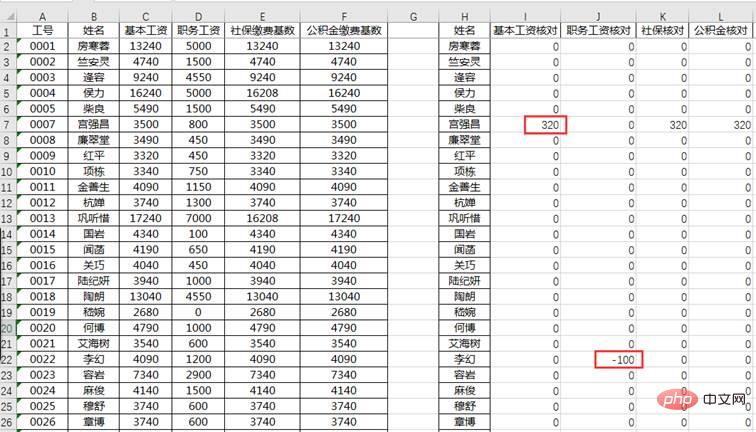 Wenn #N/A auftritt, bedeutet dies, dass die Daten des Mitarbeiters nicht in der Datentabelle des Vormonats gefunden wurden, was bedeutet, dass der Mitarbeiter in diesem Monat ein neuer Mitarbeiter ist. Wie wäre es mit
Wenn #N/A auftritt, bedeutet dies, dass die Daten des Mitarbeiters nicht in der Datentabelle des Vormonats gefunden wurden, was bedeutet, dass der Mitarbeiter in diesem Monat ein neuer Mitarbeiter ist. Wie wäre es mit
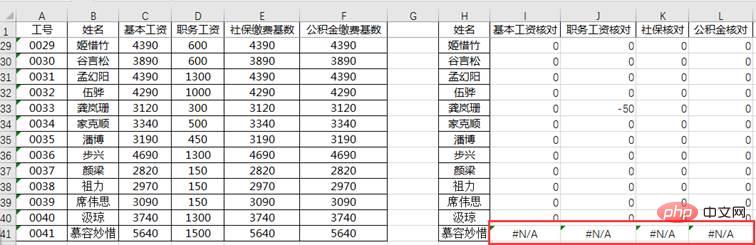 ? Ist es nicht ganz einfach? Wir haben den Vergleich von vier Datenspalten mithilfe einer Formel abgeschlossen. Beeilen Sie sich und machen Sie sich die Hände schmutzig!
? Ist es nicht ganz einfach? Wir haben den Vergleich von vier Datenspalten mithilfe einer Formel abgeschlossen. Beeilen Sie sich und machen Sie sich die Hände schmutzig!
Verwandte Lernempfehlungen:
Excel-TutorialDas obige ist der detaillierte Inhalt vonPraktischer Austausch von Excel-Kenntnissen: Verwenden Sie Vlookup, um mehrere Datenspalten zu vergleichen. Für weitere Informationen folgen Sie bitte anderen verwandten Artikeln auf der PHP chinesischen Website!
 Vergleichen Sie die Ähnlichkeiten und Unterschiede zwischen zwei Datenspalten in Excel
Vergleichen Sie die Ähnlichkeiten und Unterschiede zwischen zwei Datenspalten in Excel
 Excel-Duplikatfilter-Farbmarkierung
Excel-Duplikatfilter-Farbmarkierung
 So kopieren Sie eine Excel-Tabelle, um sie auf die gleiche Größe wie das Original zu bringen
So kopieren Sie eine Excel-Tabelle, um sie auf die gleiche Größe wie das Original zu bringen
 Excel-Tabellen-Schrägstrich in zwei Teile geteilt
Excel-Tabellen-Schrägstrich in zwei Teile geteilt
 Die diagonale Kopfzeile von Excel ist zweigeteilt
Die diagonale Kopfzeile von Excel ist zweigeteilt
 Absolute Referenzeingabemethode
Absolute Referenzeingabemethode
 Java-Export Excel
Java-Export Excel
 Der Excel-Eingabewert ist unzulässig
Der Excel-Eingabewert ist unzulässig




